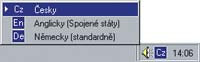1Klepněte na tlačítko
Start, přejděte na
Nastavení a vyberte položku
Ovládací panely. Zde poklepejte na ikonu
Klávesnice.
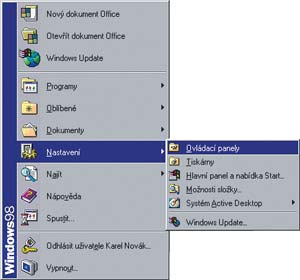 2
2Zůstaňte na kartě
Rychlost. V části okna
Opakování znaků tažením posuvného jezdce nastavte požadovanou prodlevu před opakováním a rychlost opakování. Prodleva před opakováním udává dobu, která uplyne mezi opakováním znaků při podržení klávesy. Položka
Rychlost opakování zase nastavuje rychlost opakování znaků při podržení klávesy.
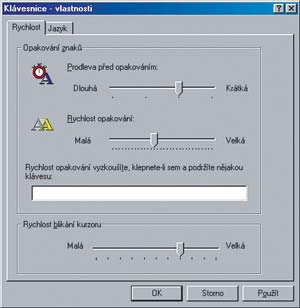 3
3Obě zmiňovaná nastavení si můžete ještě před uložením provedených změn vyzkoušet v kolonce v dolní části. Zde klepněte myší a stiskněte libovolnou klávesu. Pokud nebudete s nastavením prodlevy a rychlosti opakování spokojeni, proveďte patřičné změny v nastavení.
 4
4V sekci
Rychlost blikání kurzoru v dolní části okna nastavte tažením posuvníku požadovanou rychlost blikání kurzoru. Provedené změny se ihned projeví na náhledu v levé části.
 5
5Klepněte na kartu
Jazyk. V seznamu Jazyk naleznete přehled nainstalovaných jazyků a rozložení klávesnice. Pro přidání dalšího jazyka stiskněte tlačítko
Přidat, z nabídky vyberte požadovanou položku a klepněte na
OK. Pro nainstalování jazyka do systému vložte do mechaniky
instalační cédéčko Windows 98, stiskněte tlačítko
Použít a sledujte instrukce na obrazovce.
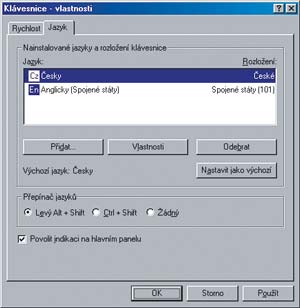
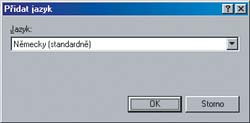 6
6Pro změnu nastavení označte vybranou položku ze seznamu klepnutím myší a stiskněte tlačítko
Vlastnosti. Chcete-li daný jazyk a rozložení nastavit jako výchozí (tzn. při každém spuštění počítače bude aktivní toto nastavení), stiskněte tlačítko
Nastavit jako výchozí. Pro odebrání jazyka a rozložení použijte tlačítko
Odebrat.
7Jestliže často přepínáte rozložení klávesnice a nechcete při každé změně zobrazovat toto okno, vyberte v části okna
Přepínač jazyků požadovanou klávesovou zkratku (doporučujeme zvolit často používanou kombinaci
levý Alt + Shift).
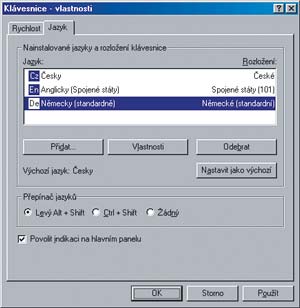 8
8Pro lepší přehled také aktivujte položku
Povolit indikaci na hlavním panelu, čímž se v
Systémové liště (nabídka ikon na hlavním panelu vedle hodin) objeví ikona s aktuálním rozložením klávesnice, takže budete mít vždy přehled, jaké rozložení právě používáte. Provedené změny uložte klepnutím na tlačítko
OK.

TIP:
Pokud z nějakého důvodu pro změnu rozložení nepoužíváte klávesovou zkratku, nebo si ji nepamatujete, klepněte na ikonu Jazyk v Systémové oblasti levým tlačítkem myši a požadované rozložení vyberte z vysunuté nabídky. V případě, že chcete provést rozsáhlejší nastavení klávesnice pomocí okna Klávesnice – vlastnosti, klepněte na ikonu Jazyk pravým tlačítkem myši a zvolte Vlastnosti.